
Hoje trazemos um pequeno truque para que você possa usar seu impressora de qualquer lugar que você esteja, desde que tenha o Mac e a impressora ligados. O truque é criar uma pasta dentro do sistema que tenha a característica de que quando você coloca um arquivo dentro dela, ele é impresso automaticamente e depois deletado para que a pasta fique sempre limpa.
Por outro lado, vamos usar um serviço em nuvem como o DropBox. Quando instalamos o DropBox em nosso Mac, uma pasta é criada no sistema que está localizada em nosso usuário. Todos os arquivos que colocamos dentro dessa pasta são sincronizados automaticamente com a nuvem DropBox.
Vamos ao trabalho. O primeiro passo que temos que fazer é entrar em nosso "usuário" e procurar a pasta "DropBox". Dentro dessa pasta temos que criar uma nova pasta que por exemplo chamaremos com o nome de "Para imprimir". Como veremos, ele é sincronizado automaticamente com a nuvem e criado em nossa conta DroBox.
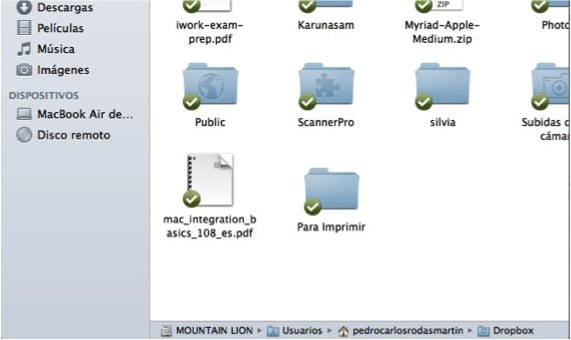
A segunda parte do truque que temos que fazer em "Automator" no nosso Mac. Vamos criar um fluxo de trabalho que leva em conta que quando um arquivo é adicionado à nuvem DropBox na pasta que criamos, ele é automaticamente impresso e depois excluído. Para isso abrimos o "Automator" e podemos pesquisá-lo no "Spotlight". Ao abri-lo, selecionamos executar a ação da pasta e, posteriormente, implantamos para encontrar a pasta que criamos no DropBox.
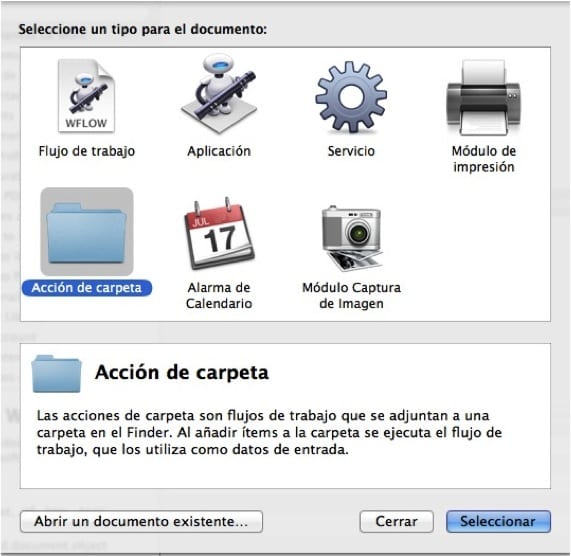
Depois de ter selecionado a pasta a utilizar para o workflow, vamos para o lado esquerdo e no motor de busca de "variáveis" digitamos "Imprimir itens do Finder" e o adicionamos ao fluxo de trabalho à direita, arrastando-o. Até o momento, conseguimos que os arquivos enviados para essa pasta fossem impressos automaticamente. O que nos falta é que quando são impressos o sistema apaga automaticamente os arquivos, para os quais procuraremos novamente em "variáveis" o comando "Mover itens do Finder para o Lixo" e o arrastamos para a direita. Por fim, salvamos o fluxo de trabalho, por exemplo, com o nome "Imprimir com DropBox".
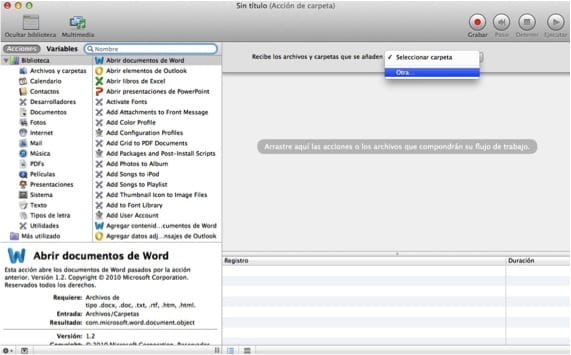
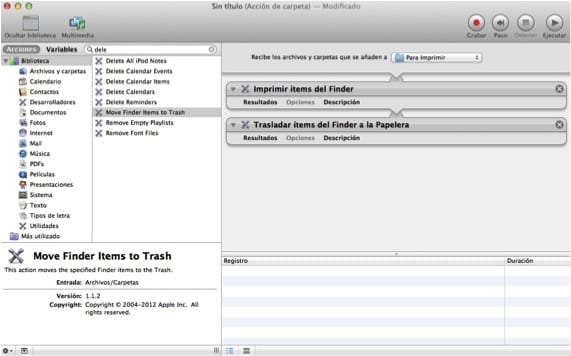
A partir de agora, quando tivermos que imprimir um documento, onde estivermos, se tivermos o Mac e a impressora ligados e tivermos a possibilidade de usar a Internet, colocando o arquivo na pasta que criamos, quando voltarmos eles serão impressos e removidos.
Mais informação - Inicie uma impressão rápida de seus documentos no Finder
Tenho algo parecido no Office iMac, como não tenho copiadora, utilizo o Scanner e a impressora para "fotocopiar" e quando não estou no escritório para fazer, criei um sistema semelhante a este, que o que o que acontece é que qualquer pessoa do escritório digitaliza um documento e arrasta o arquivo para uma pasta. O arquivo será impresso e enviado para a lixeira.
É claro que a invenção de colocar essa pasta no DropBox já estaria em leilão, pois mesmo que o Mac e a impressora não estejam ligados, no momento em que estiverem, tudo será impresso.
Observe que quando é enviado para a lixeira, esse arquivo "perdemos" (a priori), portanto, tenha uma cópia dele.
Sorrir!
Apenas uma dica de um truque muito bom. Pego as variáveis em espanhol, então tive que buscar a equivalência delas, que embora não seja difícil, coloquei para facilitar a busca.
"Imprimir itens do Finder" em espanhol é "Imprimir itens do Finder" e "Mover itens do Finder para a lixeira" é "Mover itens do Finder para a lixeira".
Em todo caso, insisto, um dos melhores truques que vi em muito tempo.